WPS幻灯片中如何插入动作按钮
来源:网络收集 点击: 时间:2024-03-08【导读】:
WPS幻灯片中如何插入动作按钮工具/原料moreWPS幻灯片方法/步骤1/7分步阅读 2/7
2/7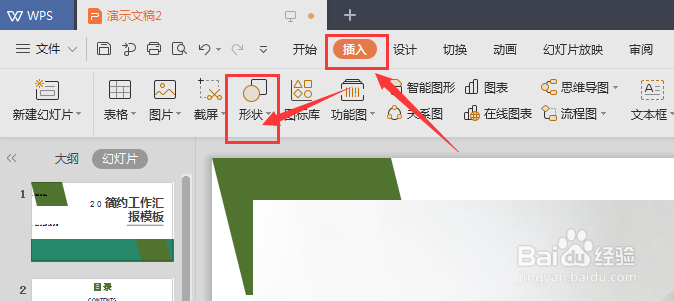 3/7
3/7 4/7
4/7 5/7
5/7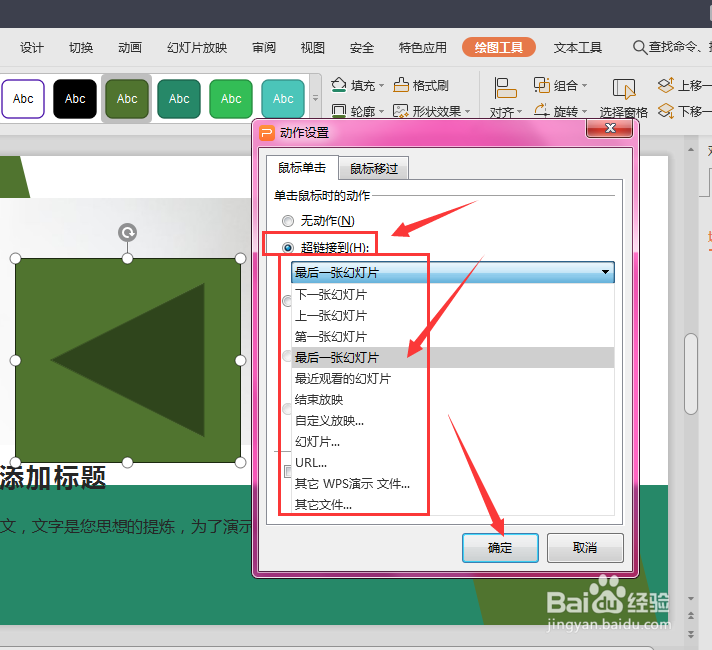 6/7
6/7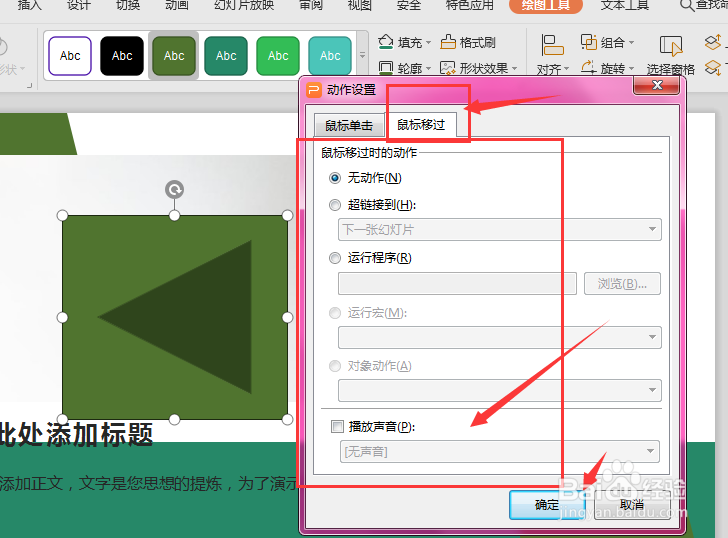 7/7
7/7
在WPS幻灯片中选择打开菜单中的插入命令
 2/7
2/7打开属性中的形状选项,如图
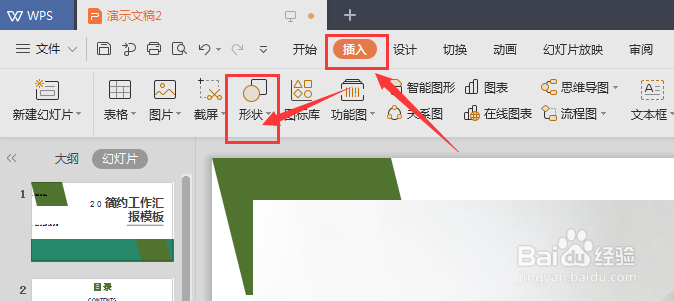 3/7
3/7在形状菜单栏最下方的地方就是动作按钮选项,单击插入
 4/7
4/7然后左键绘制按钮的大小,松手后会出现动作设置面板
 5/7
5/7在这里设置鼠标点击按钮,将会发生的动作,如图所示,这里可以设置连接到的位置
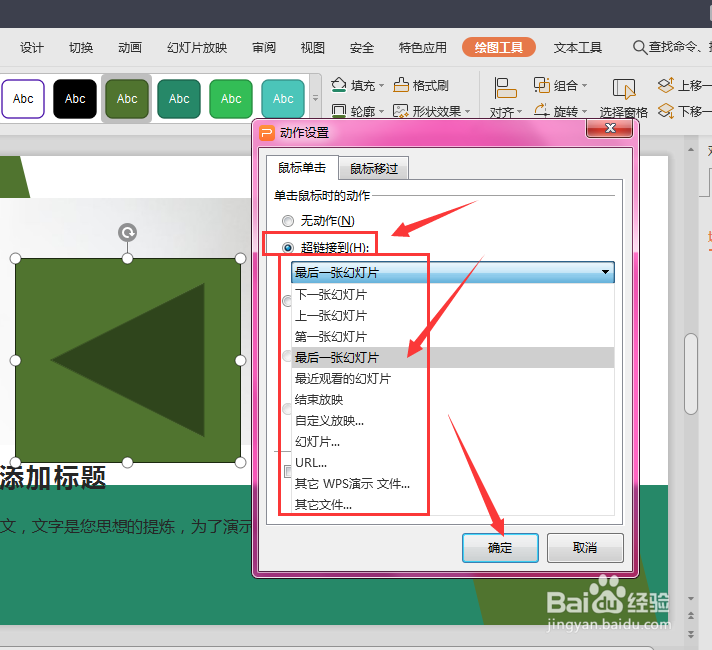 6/7
6/7也可以设置鼠标经过按钮时发生的动作,可以加入链接位置,下方还可以添加鼠标经过时的声音动效,如图所示,最后点击确定。
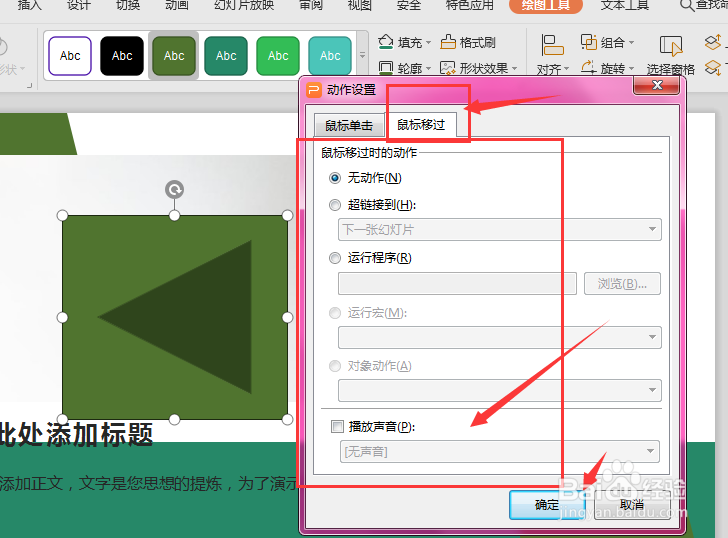 7/7
7/7总结:
1.打开WPS文件后,选择插入菜单
2.选择形状属性栏
3.选择最下方的动作按钮选项
4.左键绘制按钮的大小,松手会出现属性面板
5.在面板中,设置鼠标点击时发生的动作
6.设置鼠标经过按钮时发生的动作,最后确定
注意事项如果此经验对您有帮助,请左侧投票/关注,谢谢大家的支持^_^
软件WPS版权声明:
1、本文系转载,版权归原作者所有,旨在传递信息,不代表看本站的观点和立场。
2、本站仅提供信息发布平台,不承担相关法律责任。
3、若侵犯您的版权或隐私,请联系本站管理员删除。
4、文章链接:http://www.ff371.cn/art_291685.html
 订阅
订阅